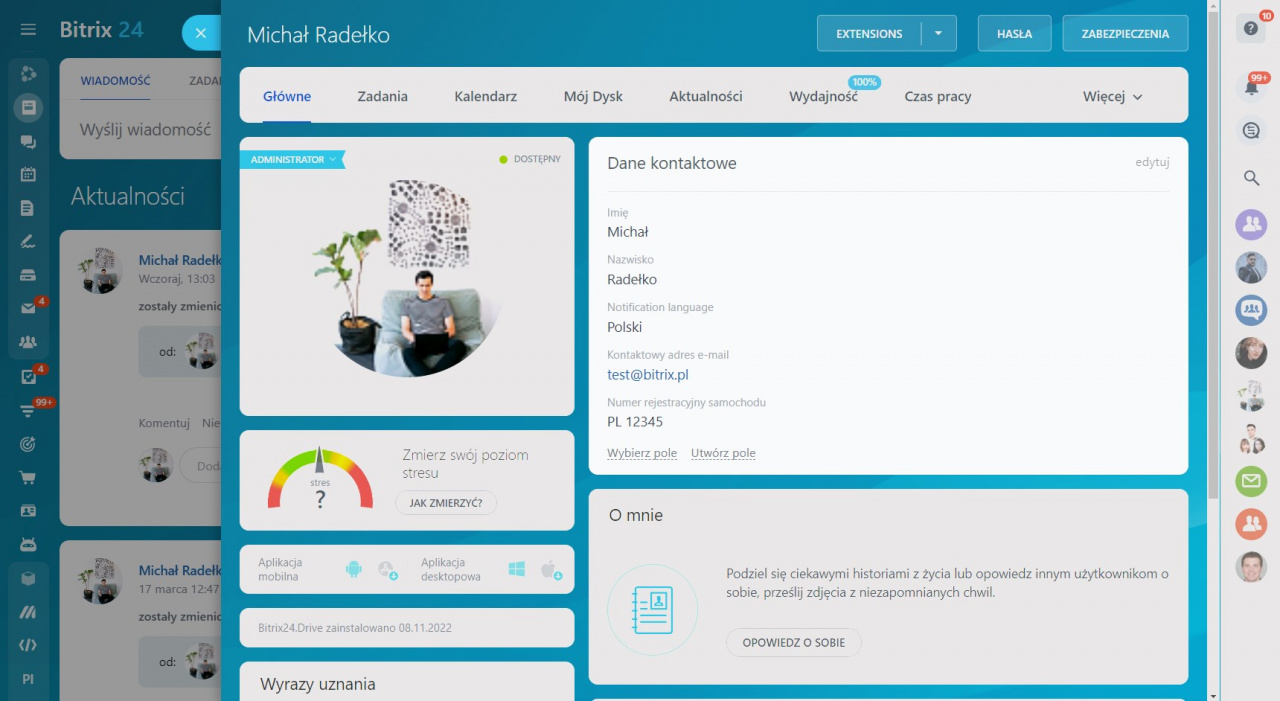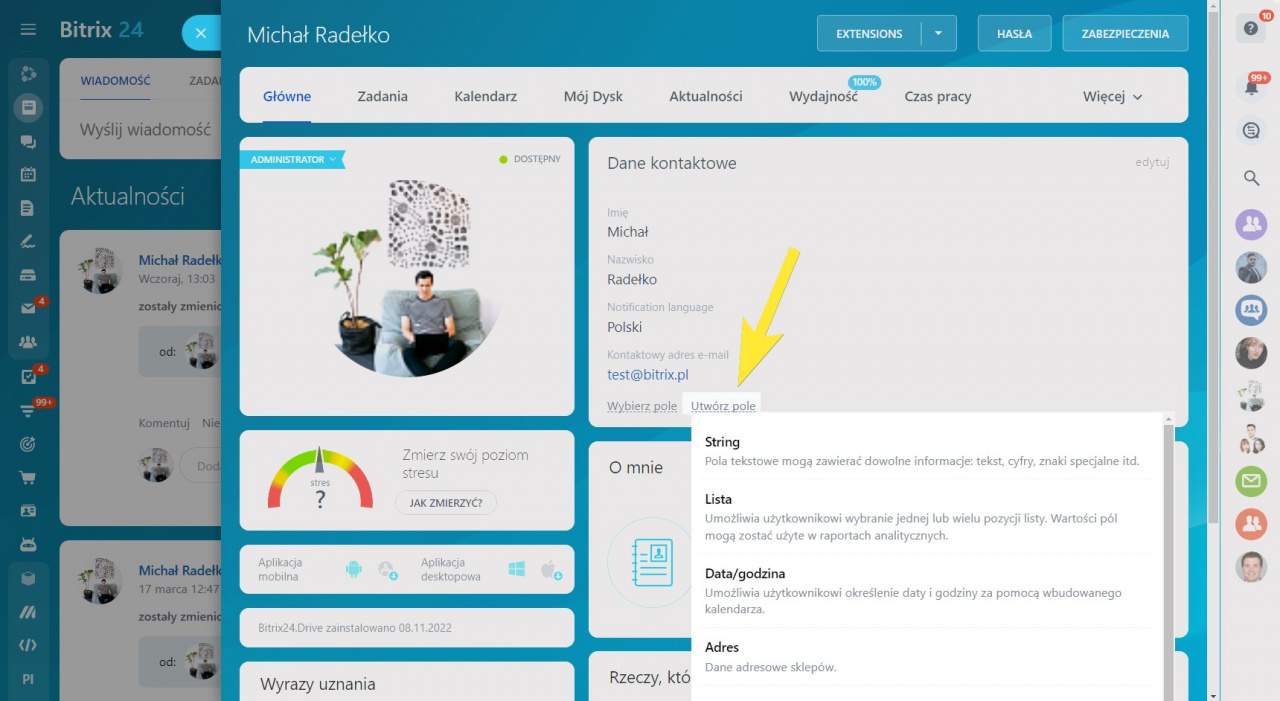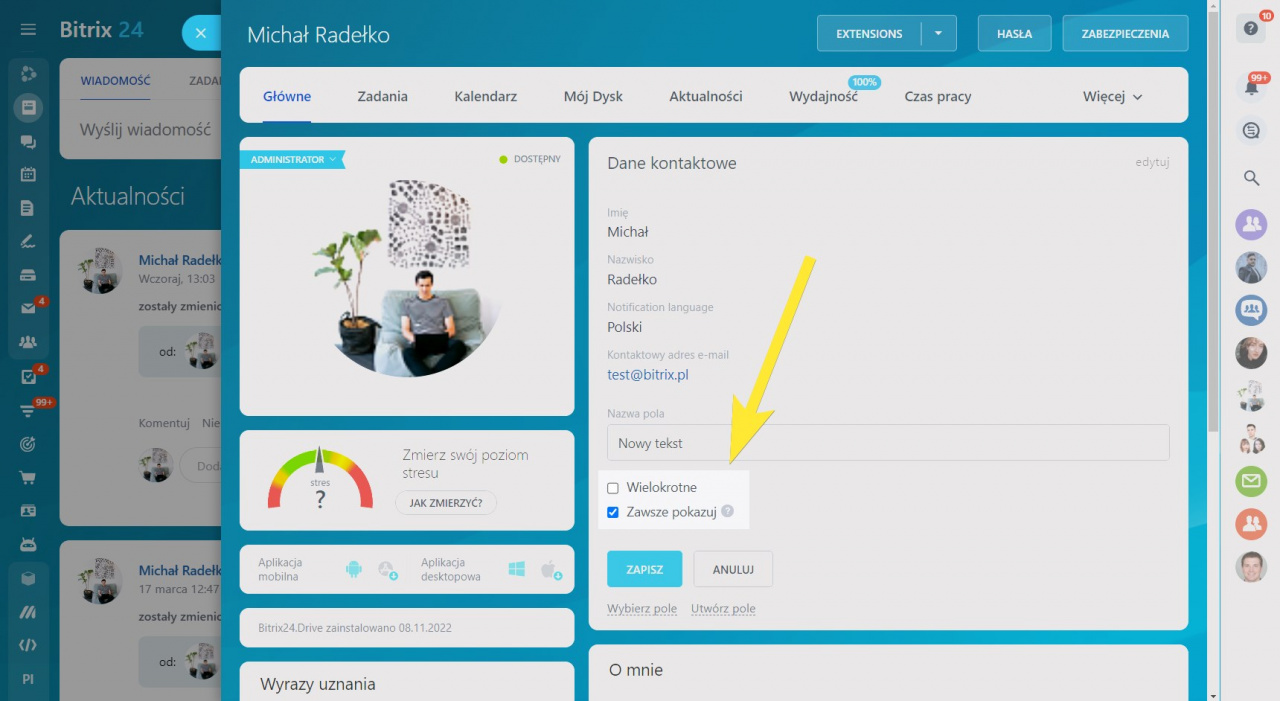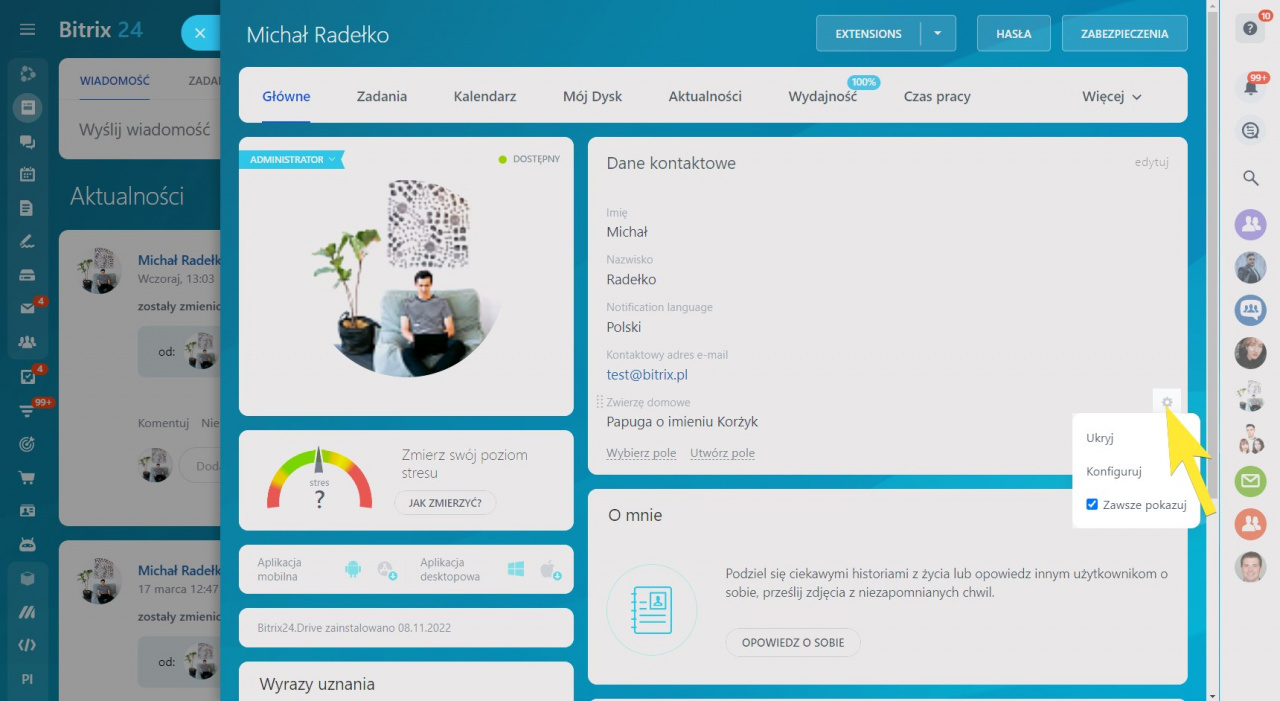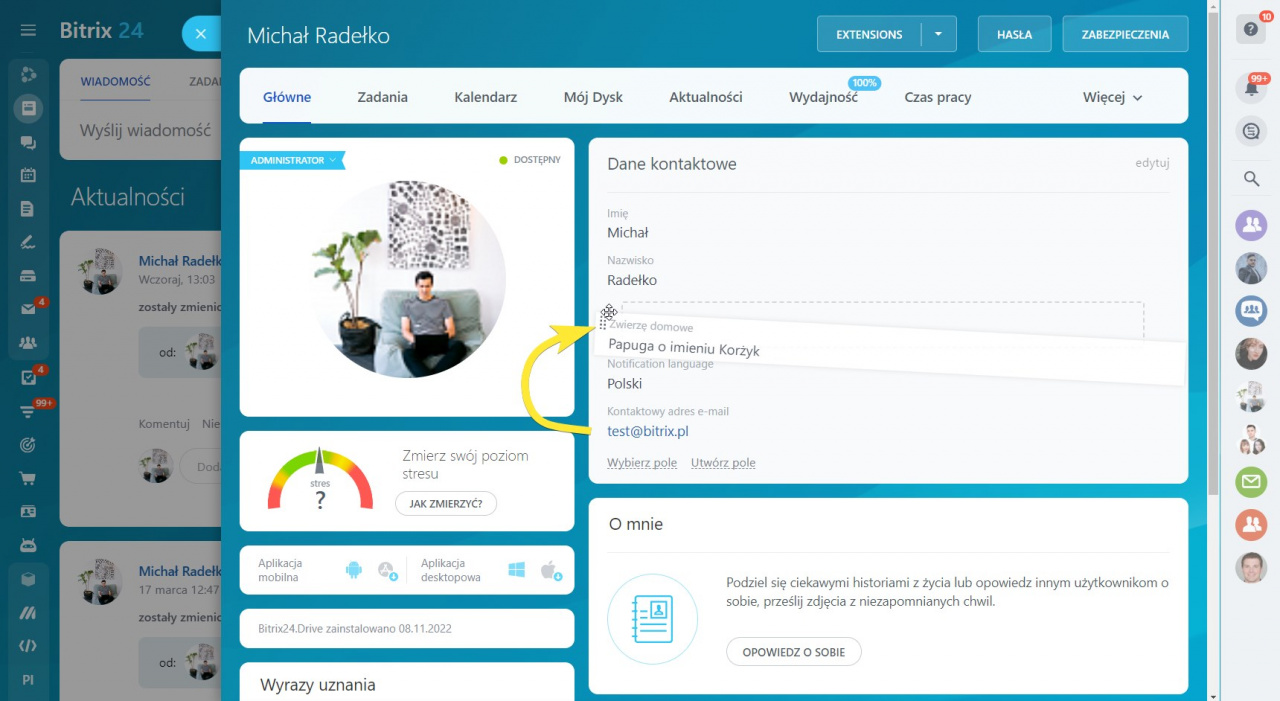W profilu użytkownika są przechowywane dane osobowe pracownika. Aby wypełnić dane, możesz wybrać dostępne pola z listy lub skonfigurować własne niestandardowe pola.
Jak utworzyć pole niestandardowe
Przejdź do profilu Bitrix24 i kliknij Utwórz pole.
Wybierz typ danych, który będzie pasował do informacji w polu.
Typy danych w polach
- String jest zwykłym polem tekstowym.
- Lista to lista służąca do przechowywania wielu wartości.
- Data/godzina - w polu tego typu można określić np. datę zatrudnienia lub czas pracy pracownika.
- Adres - możesz wpisać adres zamieszkania pracownika.
- Link - możesz dodać linki np. do sieci społecznościowych pracownika.
- Plik - pole do załączania plików i dokumentów.
- Pieniądze - w tym polu możesz określić wartości pieniężne lub waluty.
- Tak/nie - pole do szybkiej ankiety lub kwestionariusza.
- Liczba - typ pola do przechowywania informacji liczbowych.
Określ nazwę dla pola i ustaw dodatkowe opcje:
- Wielokrotne - ta opcja pozwala ustawić wiele wartości dla pola.
- Zawsze pokazuj - pole będzie zawsze widoczne w profilu pracownika, nawet jeśli nie będzie wypełnione.
Jak edytować pole
Jeśli chcesz zmienić pole lub je ukryć, kliknij ikonę koła zębatego obok wymaganego pola i wybierz działanie.
Możesz także ustawić kolejność pól. Aby to zrobić, przeciągnij pole w wybrane miejsce.
Polecane artykuły: